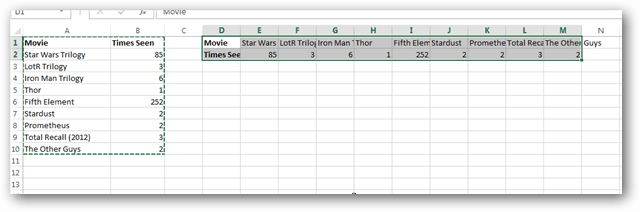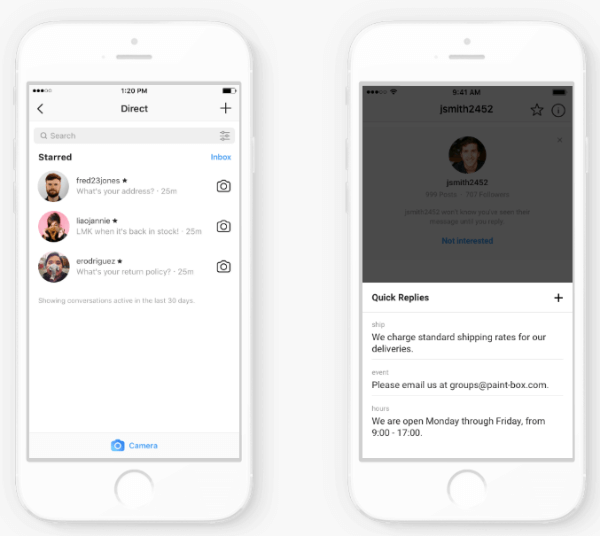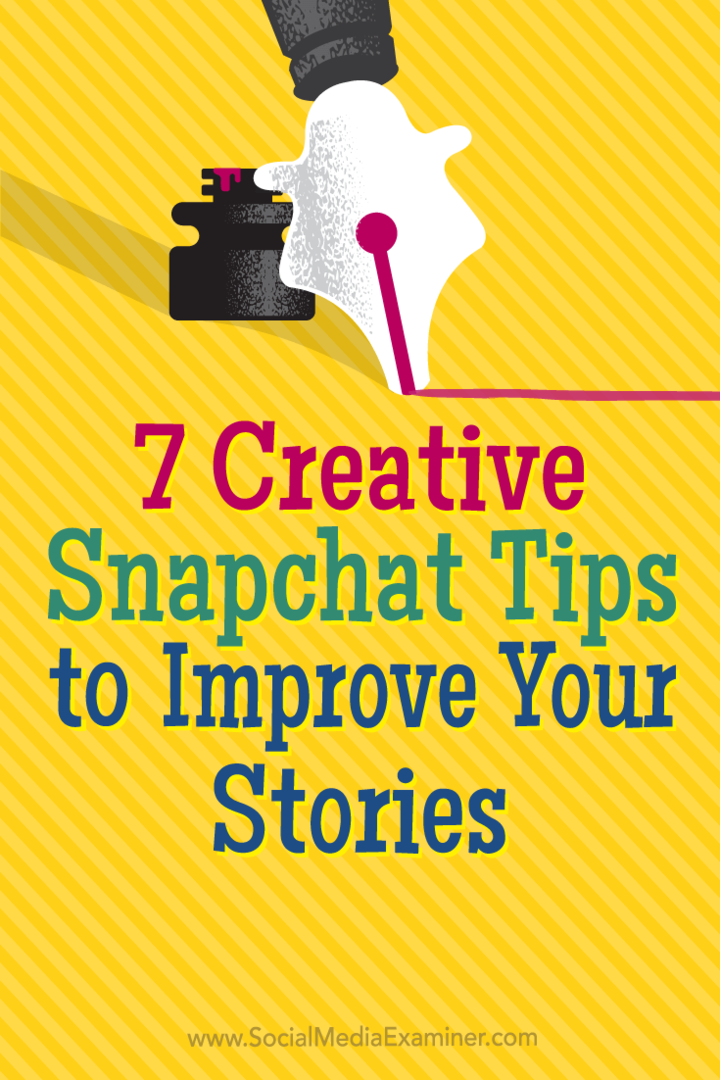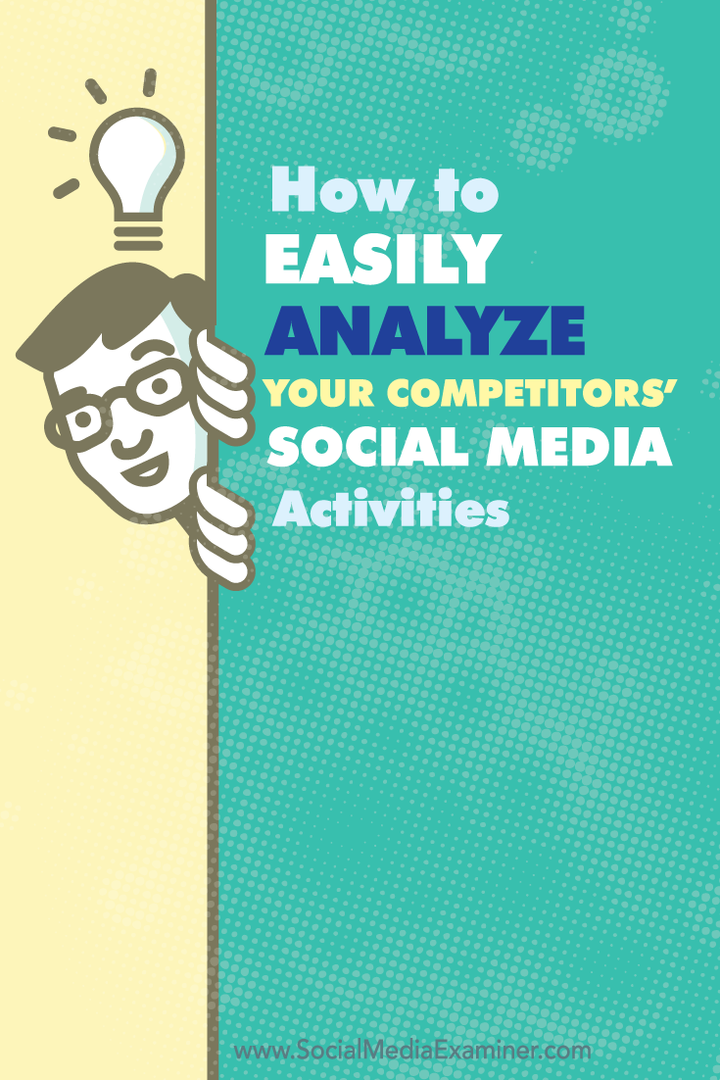Converter linhas em colunas com transposição no Excel
Microsoft Office Microsoft Sobressair / / March 19, 2020
Última atualização em

O Excel 2013 oferece muitos dos mesmos recursos da edição de 2010, entre eles a capacidade de transpor tabelas de linhas para colunas.
Às vezes, uma planilha pode parecer melhor se configurada em um eixo diferente. Somente como o Office 2010, no Excel 2013, você ainda pode usar a função de transposição para girar tabelas, para que todo o layout seja alterado de vertical para horizontal. Esse pequeno recurso pode economizar muito tempo, pois toda a conversão é feita automaticamente em apenas alguns cliques. Aqui está como isso funciona.
Converter linhas em colunas no Excel com Transpose
No Excel 2013, selecione a tabela inteira que você deseja converter para o formato de coluna ou linha.
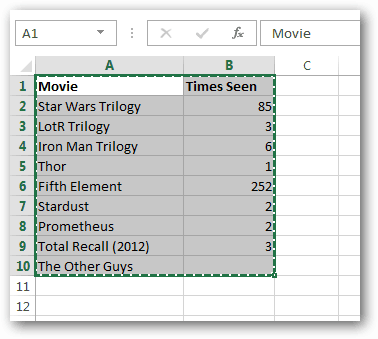
Agora copie a tabela clicando com o botão direito do mouse e selecionando Copção ou usando o Ctrl + C atalho de teclado.
Observe que “Cut"Não funcionará para esta função específica.
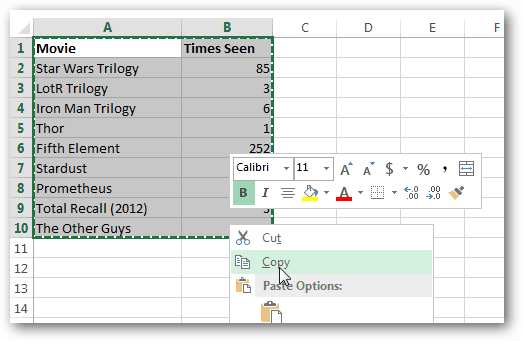
Agora, no menu do botão direito do mouse ou na guia Início na faixa de opções, selecione Colar Sespecial…
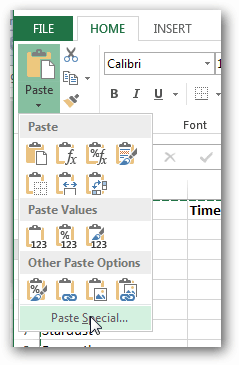
Na caixa Colar Especial, selecione Transpos.e caixa e, em seguida, clique em OK.
Se você vir um erro, talvez seja necessário selecionar uma caixa fora da tabela original antes de tentar Transpor novamente.
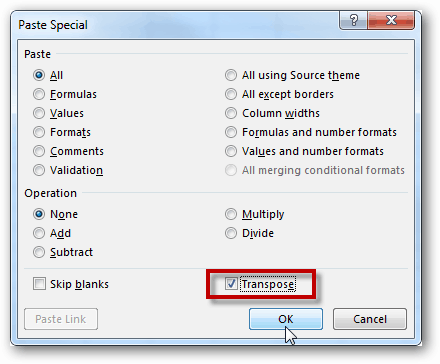
Sua tabela recém-organizada deve aparecer na planilha, e é tudo o que há para usar o Tredefinir o recurso no Excel 2013.